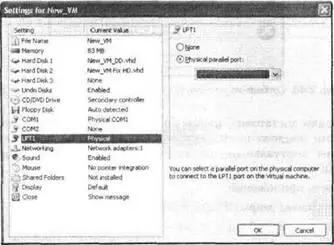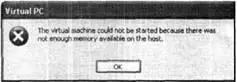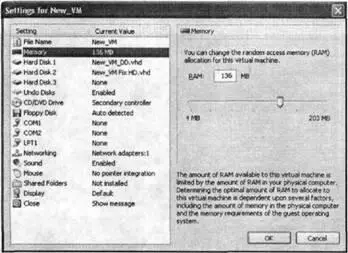2. В левой части окна параметров ВМ выберите категорию LPT1(рис. 2.39).
3. В правой части окна установите переключатель в соответствии с желаемым вариантом использования LPT-порта:
□ None(Никакой) — не использовать LPT-порт (этот вариант выбран по умолчанию);
□ Physical parallel port(Физический параллельный порт) — виртуальному порту ставится в соответствие LPT-порт хост-компьютера, выбранный в списке; этот физический порт будет захвачен ВМ сразу после ее запуска.
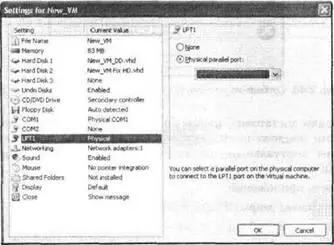
Рис. 2.39.Выбор способа использования виртуального LPT-порта
Устройство, подключенное к LPT-порту, попадает в монопольное владение той ВМ, которая его захватила первой. Доступ к нему со стороны других ВМ, а также со стороны хостовой ОС возможен только после выключения ВМ-<���владелицы».
На этом мы завершим обзор вариантов конфигурации внешних устройств ВМ. Настройка параметров видеосистемы и сетевого оборудования рассмотрена в двух следующих разделах.
Работа пользователей с виртуальной машиной
Разумеется, совсем не обязательно устанавливать «под себя» сразу все параметры конфигурации, рассмотренные и предыдущем разделе. В большинстве случаев достаточно определиться с конфигурацией виртуальных жестких дисков и исходным объемом оперативной памяти. Многие другие параметры могут быть скорректированы позже, после запуска ВМ, с помощью элементов управления, имеющихся в окне ВМ.
Запуск виртуальной машины
Чтобы запустить созданную ВМ, требуется выбрать ее в окне консоли ВМ и щелкнуть на кнопке Start(Пуск).
Если выбранные параметры конфигурации ВМ не поддерживаются техническими характеристиками хост-компьютера, то ВМ не запустится, и на экране появится соответствующее сообщение. Наиболее часто встречается ситуация, когда на момент запуска ВМ объем свободной оперативной памяти меньше «заявленного» в исходной конфигурации ВМ — not enough memory available on the host(рис. 2.43).
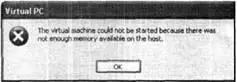
Рис. 2.40.Сообщение о нехватке оперативной памяти для запуска ВМ
Причина неудачи достаточно проста: физическая оперативная память израсходована другими приложениями хостовой ОС (в том числе, возможно, и запущенными ранее виртуальными машинами). Есть два способа решения указанной проблемы:
■ закрыть часть приложений;
■ уменьшить размер запрашиваемой ОП для запускаемой ВМ.
Чтобы реализовать второй вариант, выполните следующее:
1. В окне консоли выберите нужную ВМ и щелкните на кнопке Settings.
2. В левой части окна параметров ВМ выберите категорию Memory(Память), как показано на рис. 2.41.
3. В правой части окна введите требуемое значение в поле RAM или задайте его с помощью расположенного ниже ползунка.
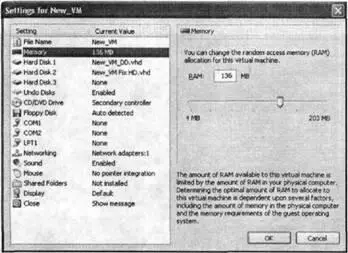
Рис. 2.41.Установка подходящего для запуска ВМ объема оперативной памяти
Следует отметить, что виртуальная машина Virtual PC не слишком прихотлива к выделенному ей объему ОП и зачастую обеспечивает работу гостевой ОС при меньших объемах ОП по сравнению с запросами «реальной» ОС того же типа. Например, вы можете запустить ВМ с Windows 98 при 40 Мбайт оперативной памяти или Windows 2000 Server всего при 100 Мбайт. Правда, производительность ВМ при скудных ресурсах заметно снижается, однако в безвыходной ситуации это не самое главное.
Объем ОП, минимально необходимый для запуска ВМ, лучше всего подбирать опытным путем. При этом не торопитесь уменьшать первоначальное значение сразу на десятки мегабайтов. Иногда достаточно уменьшить запросы ВМ буквально на пару мегабайтов, и она будет запущена.
Интерфейс окна виртуальной машины
После успешного запуска ВМ на экране появляется так называемое окно виртуальной машины — Virtual Machine Window. Именно с его помощью пользователь и попадает в тот самый «параллельный мир», о котором было так заманчиво (по мнению автора) рассказано в первой главе книги.
Как часть виртуальной машины рабочее пространство этого окна представляет собой аналог видимого пространства монитора реального компьютера. Оперативное управление ВМ осуществляется с помощью команд меню этого окна, о которых рассказывается далее.
Читать дальше